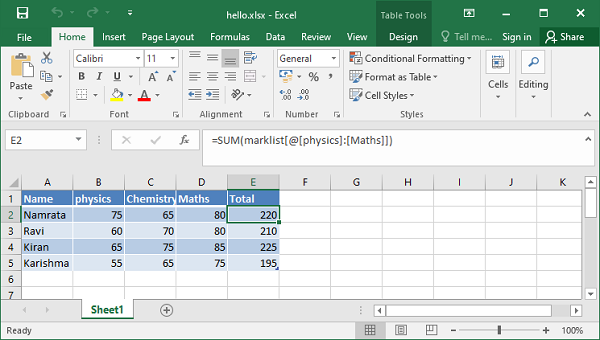- Python XlsxWriter 教程
- Python XlsxWriter - 主页
- Python XlsxWriter - 概述
- Python XlsxWriter - 环境设置
- Python XlsxWriter - 你好世界
- Python XlsxWriter - 重要类
- Python XlsxWriter - 单元格符号和范围
- Python XlsxWriter - 定义的名称
- Python XlsxWriter - 公式和函数
- Python XlsxWriter - 日期和时间
- Python XlsxWriter - 表格
- Python XlsxWriter - 应用过滤器
- Python XlsxWriter - 字体和颜色
- Python XlsxWriter - 数字格式
- Python XlsxWriter - 边框
- Python XlsxWriter - 超链接
- Python XlsxWriter - 条件格式
- Python XlsxWriter - 添加图表
- Python XlsxWriter - 图表格式
- Python XlsxWriter - 图表图例
- Python XlsxWriter - 条形图
- Python XlsxWriter - 折线图
- Python XlsxWriter - 饼图
- Python XlsxWriter - 迷你图
- Python XlsxWriter - 数据验证
- Python XlsxWriter - 大纲和分组
- Python XlsxWriter - 冻结和拆分窗格
- Python XlsxWriter - 隐藏/保护工作表
- Python XlsxWriter - 文本框
- Python XlsxWriter - 插入图像
- Python XlsxWriter - 页面设置
- Python XlsxWriter - 页眉和页脚
- Python XlsxWriter - 单元格注释
- Python XlsxWriter - 使用 Pandas
- Python XlsxWriter - VBA 宏
- Python XlsxWriter 有用资源
- Python XlsxWriter - 快速指南
- Python XlsxWriter - 有用的资源
- Python XlsxWriter - 讨论
Python XlsxWriter - 使用 Pandas
Pandas 是一个流行的用于数据操作和分析的 Python 库。我们可以使用 XlsWriter 将Pandas 数据帧写入 Excel 工作表。
要了解本节中描述的功能,我们需要在安装XlsxWriter的同一环境中安装Pandas库。
pip3 install pandas
将 XlsxWriter 与 Pandas 一起使用
让我们从一个简单的例子开始。首先,根据整数列表中的数据创建一个 Pandas 数据框。然后使用XlsxWriter作为引擎创建Pandas Excel writer。借助该引擎对象,我们可以将数据框对象写入 Excel 工作表。
例子
import pandas as pd
df = pd.DataFrame({'Data': [10, 20, 30, 20, 15, 30, 45]})
writer = pd.ExcelWriter('hello.xlsx', engine='xlsxwriter')
df.to_excel(writer, sheet_name='Sheet1')
writer.save()
输出
如此创建的工作表显示如下 -

将图表添加到 Pandas Dataframe
正如我们通过调用其add_worksheet()方法获取 Workbook 类的对象,然后获取 Worksheet 对象一样,writer 对象也可以用于获取这些对象。一旦我们得到它们,就可以使用XlsxWriter方法来添加图表、数据表等。
在此示例中,我们设置一个 Pandas 数据框并获取其尺寸(或形状)。
import pandas as pd
df = pd.DataFrame({'Data': [105, 60, 35, 90, 15, 30, 75]})
writer = pd.ExcelWriter('hello.xlsx', engine='xlsxwriter')
df.to_excel(writer, sheet_name='Sheet1')
(max_row, max_col) = df.shape
工作簿和工作表对象是由 writer 创建的。
workbook = writer.book worksheet = writer.sheets['Sheet1']
其余的事情都很容易。正如我们之前所做的那样,添加了图表对象。
chart = workbook.add_chart({'type': 'column'})
chart.add_series({'values': ['Sheet1', 1, 1, max_row, 1]})
worksheet.insert_chart(1, 3, chart)
writer.save()
例子
以下代码使用 Pandas dataframe 编写 Excel 工作簿,并由 XlsxWriter 准备柱形图。
import pandas as pd
df = pd.DataFrame({'Data': [105, 60, 35, 90, 15, 30, 75]})
writer = pd.ExcelWriter('hello.xlsx', engine='xlsxwriter')
df.to_excel(writer, sheet_name='Sheet1')
(max_row, max_col) = df.shape
workbook = writer.book
worksheet = writer.sheets['Sheet1']
chart = workbook.add_chart({'type': 'column'})
chart.add_series({'values': ['Sheet1', 1, 1, max_row, 1]})
worksheet.insert_chart(1, 3, chart)
writer.save()
输出
柱形图以及数据如下所示 -

将 Dataframe 写入 Excel 表
同样,数据框可以写入Excel表格对象。这里的数据框源自 Python 字典,其中键是数据框列标题。每个键都有一个列表作为值,该值又成为每列的值。
import pandas as pd
df = pd.DataFrame({
'Name': ['Namrata','Ravi','Kiran','Karishma'],
'Percent': [73.33, 70, 75, 65.5],
'RollNo': [1, 2,3,4]})
df = df[['RollNo', 'Name', 'Percent']]
(max_row, max_col) = df.shape
使用 xlsxwriter 引擎将数据帧写入工作表(sheet1)
writer = pd.ExcelWriter('hello.xlsx', engine='xlsxwriter')
df.to_excel(writer, sheet_name='Sheet1', startrow=1, header=False, index=False)
以下几行给出了 Workbook 和 Worksheet 对象。
workbook = writer.book worksheet = writer.sheets['Sheet1']
借助 add_table() 方法,工作表中的数据将转换为表。
column_settings = [{'header': column} for column in df.columns]
worksheet.add_table(0, 0, max_row, max_col - 1, {'columns': column_settings})
writer.save()
例子
以下是将 pandas 数据框写入 Excel 表的完整代码。
import pandas as pd
df = pd.DataFrame({
'Name': ['Namrata','Ravi','Kiran','Karishma'],
'Percent': [73.33, 70, 75, 65.5],
'RollNo': [1, 2,3,4]
})
df = df[['RollNo', 'Name', 'Percent']]
(max_row, max_col) = df.shape
writer = pd.ExcelWriter('hello.xlsx', engine='xlsxwriter')
df.to_excel(writer, sheet_name='Sheet1', startrow=1, header=False, index=False)
workbook = writer.book
worksheet = writer.sheets['Sheet1']
column_settings = [{'header': column} for column in df.columns]
worksheet.add_table(0, 0, max_row, max_col - 1, {'columns': column_settings})
writer.save()
输出
使用默认自动筛选设置的表出现在 A1 单元格中。